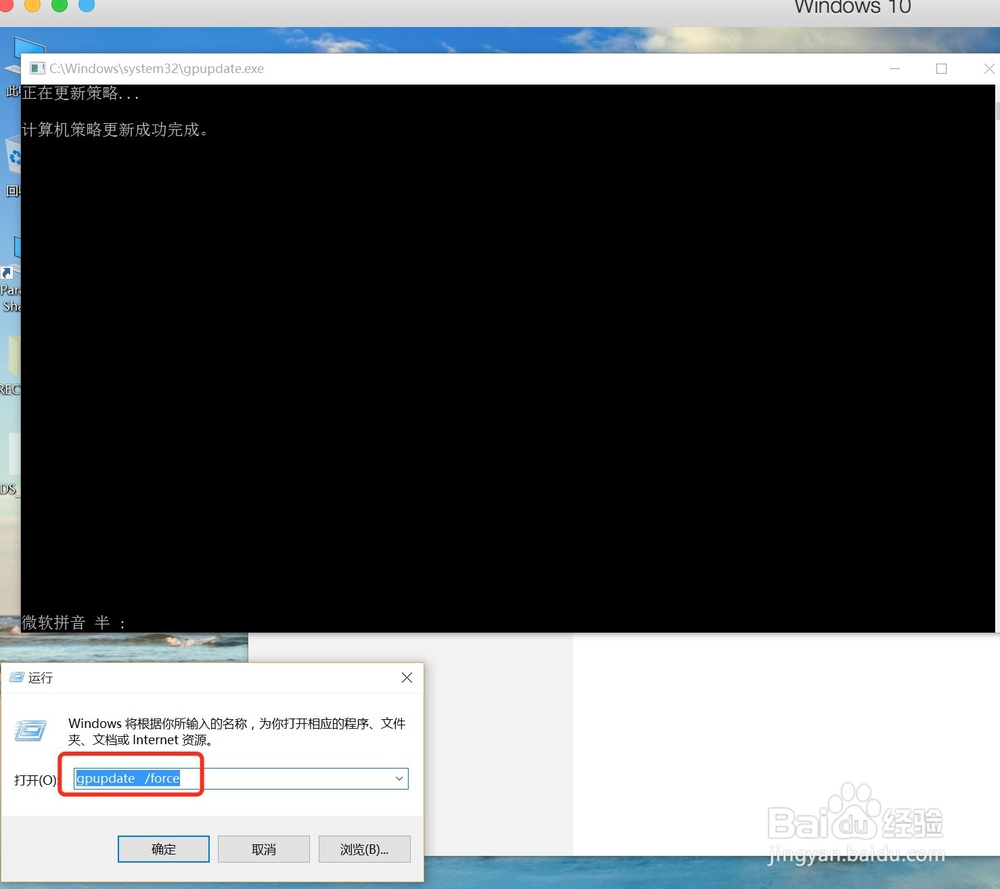1、win10桌面点击开始菜单---所有应用下,选择“windows系统”,如图所示
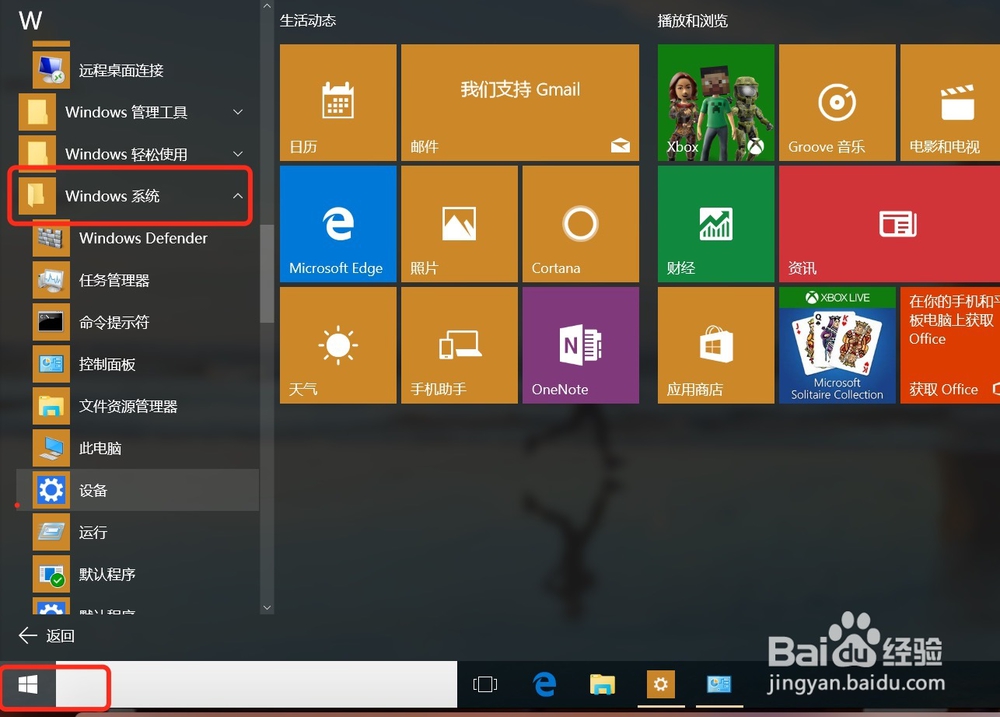
2、在windows系统文件夹下,选择“运行”,会打开运行对话框,如图所示
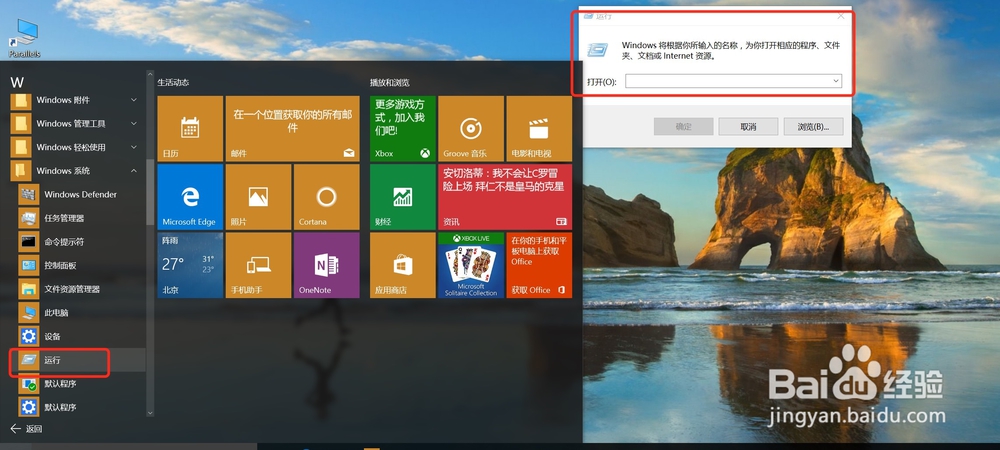
3、打开的运行窗口中输入“gpedit.msc”,然后点击确定打开本地组策略编辑器,如图

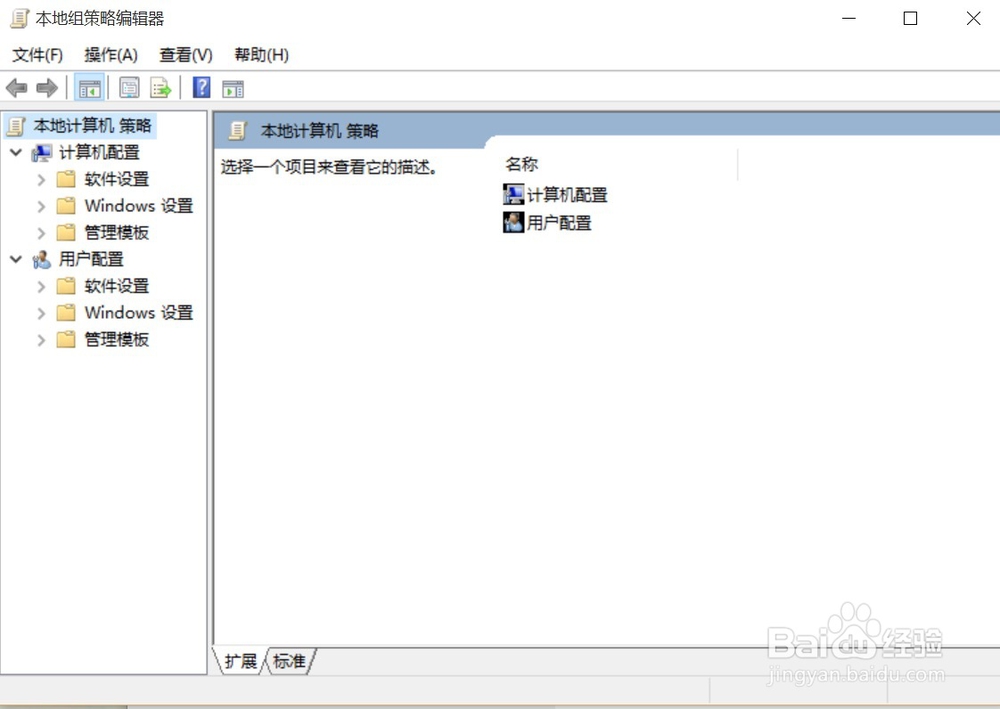
4、打开的组策略编辑器窗口中,依次展开计算机配置 - 管理模板
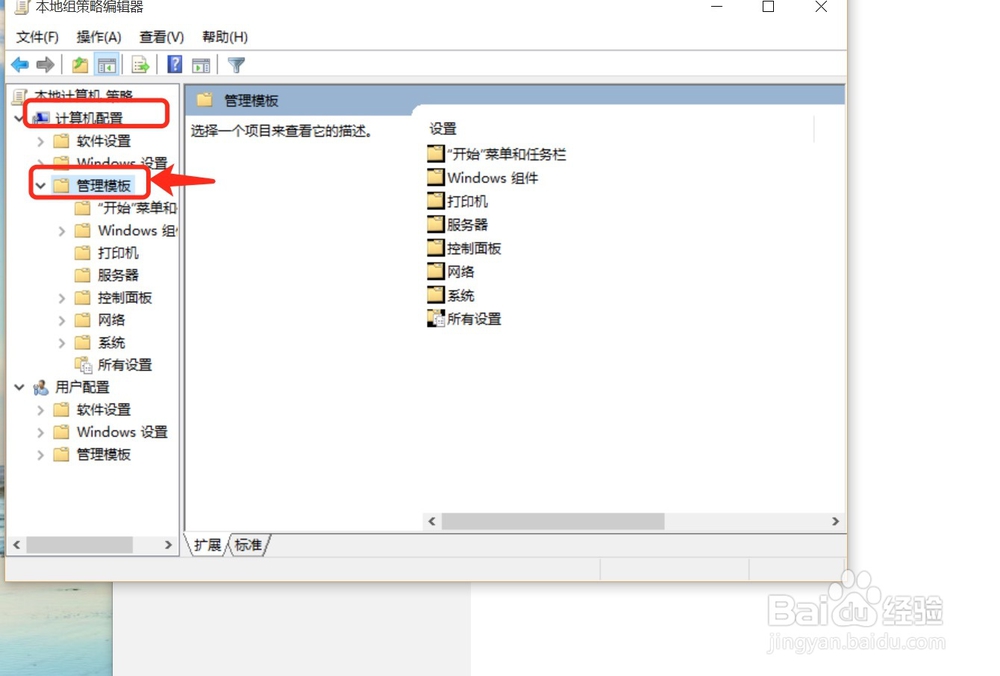
5、在左侧的选择“Windows组件 ”,下拉的列表中选择Windows Installer

6、在Windows Installer项,右侧界面中找到“禁止用户安装”
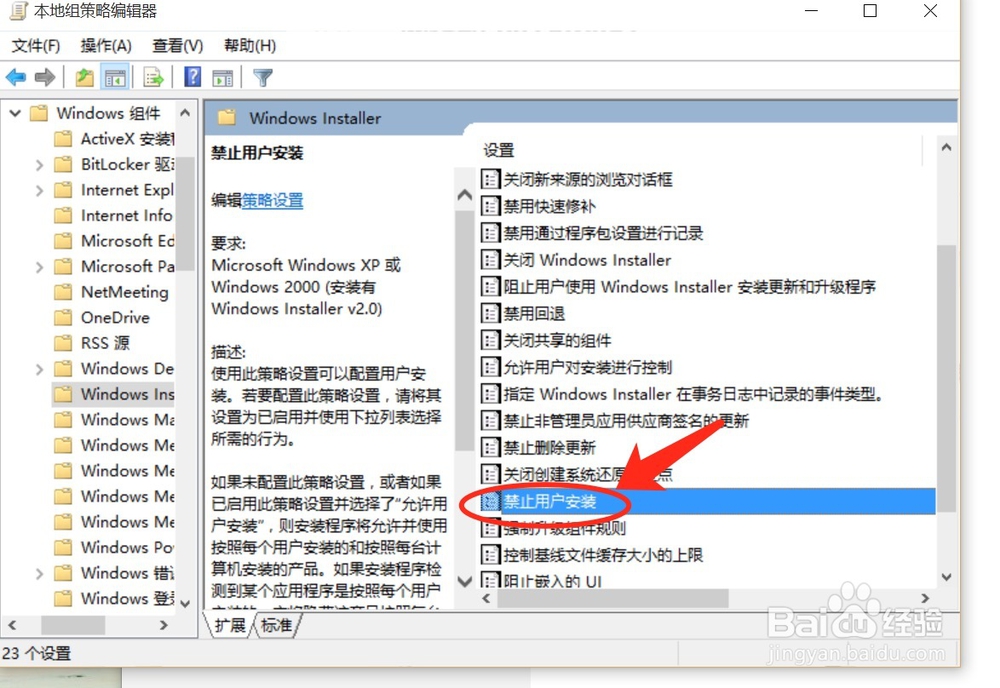
7、双击打开“禁止用户安装”,并且在弹出的禁止用户安装窗口中点击选择“已启用”,然后点击确定完成设置
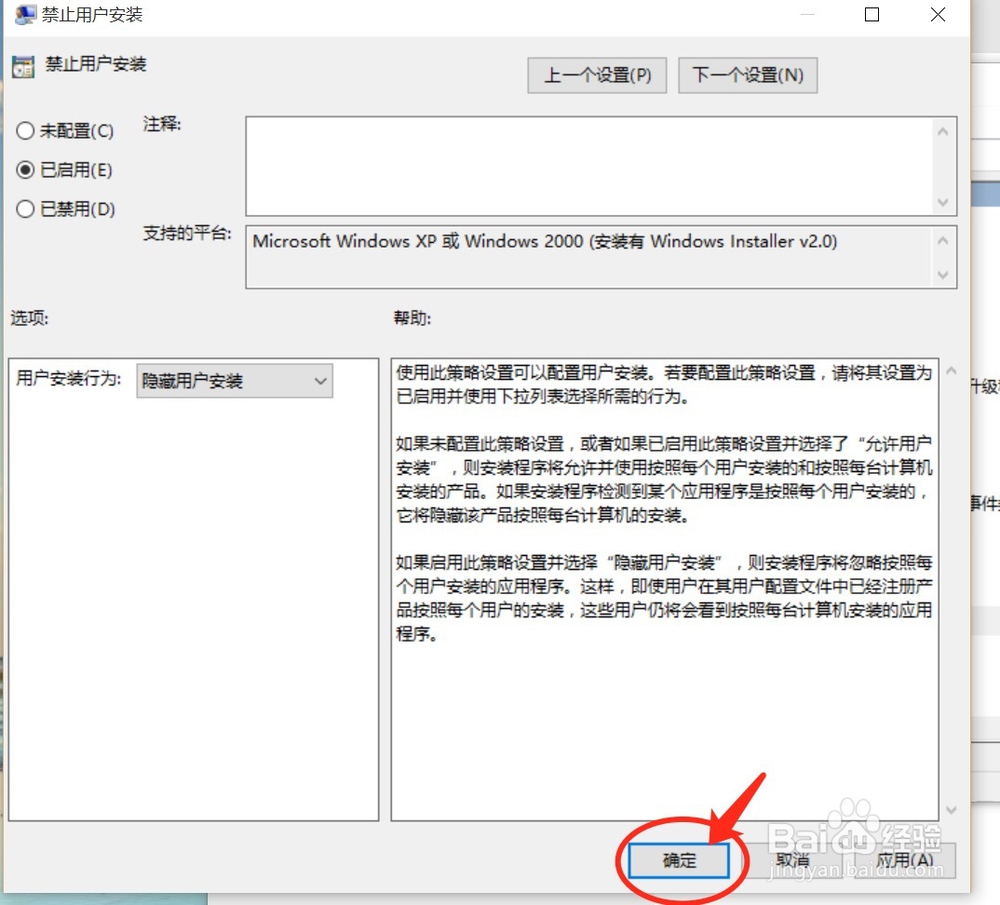
8、重新启动电脑或者使用命令在运行对话框中,输入gpupdate /force